
En af de mest populære muligheder, når det kommer til at gemme enhver form for fil eller dokument i dag, er skyen. I hende, filerne overdrages til en udbyder, der gemmer dem sikkert på deres servere, og der er flere og flere alternativer såsom Microsofts OneDrive, Dropbox eller Google Drive.
Imidlertid en af de mest populære løsninger blandt brugere af Apple -produkter er iCloudunder hensyntagen til, at det let kan synkroniseres med alle virksomhedens operativsystemer. Det er en ret simpel mulighed at bruge for langt de fleste brugere, men problemerne er tydelige, så snart vi forlader Apple -verdenen: det er svært at finde produkter, der er kompatible med iCloud. Men ikke desto mindre, hvis du bruger Windows, skal du ikke bekymre dig, da du vil være dækket.
Sådan downloades og installeres Apple iCloud til Windows
Som vi nævnte, er iCloud -kompatibilitet i mange miljøer ganske lukket og reduceres til online muligheder via din webportal. Det er dog ret nysgerrigt, at Apple, som sker med iTunes -software, har en gratis applikation til Windows, der giver dig mulighed for nemt at synkronisere filer, herunder fotos, videoer og dokumenter, samt andre tjenester.

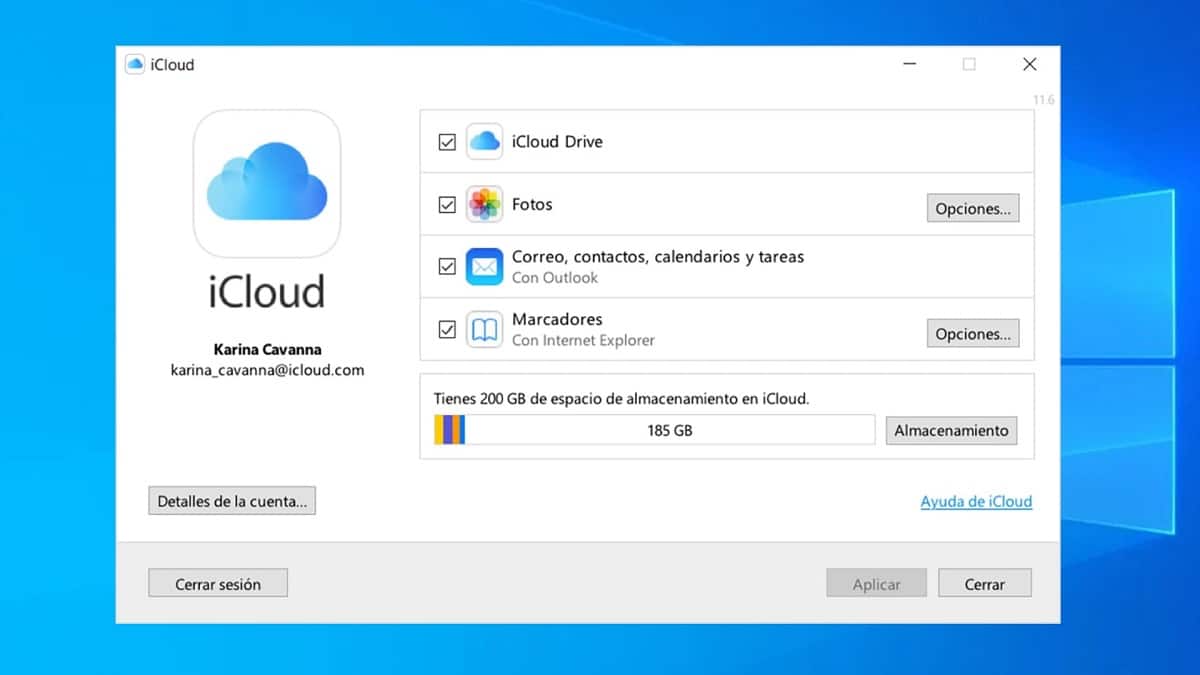
For at downloade iCloud på Windows vil trinene imidlertid variere lidt afhængigt af versionen af operativsystemet. Under hensyntagen til dette, du skal følge de trin, der svarer til din sag:
- Windows 10 og nyere versioner: Hvis din computer har en af de nyeste versioner af Microsofts operativsystem installeret, kan du direkte download iCloud fra Microsoft Store gratis. Du skal kun godkende installationen og vente et øjeblik, mens Windows downloader og installerer den nyeste tilgængelige version af iCloud til Windows.
- Windows 7 og Windows 8: Hvis du har en version før Windows 10 og kompatibel med iCloud, skal du fortsætte med installationen download programmet fra Apples websted. Når dette er gjort, skal du køre det og installere det, som om det var et andet program til din computer.

Når installationen er udført, uanset sag du bliver nødt til at logge ind med dit Apple ID, og elementerne begynder automatisk at synkronisere med iCloud. Fra selve programmet har du forskellige tilpasningsmuligheder til rådighed i denne henseende, som du kan ændre når som helst.